 Per un motivo o per un altro può capitare il caso in cui abbiamo bisogno di convertire file Power Point e quindi il formato PPT, PPS, PPTX e PPSX in file video.
Per un motivo o per un altro può capitare il caso in cui abbiamo bisogno di convertire file Power Point e quindi il formato PPT, PPS, PPTX e PPSX in file video.
Per questa operazione oggi voglio proporvi un programma gratis in grado di convertire file Power Point in qualsiasi formato video. Ho testato io stesso il programma e devo dire che funziona veramente bene.
Mi ha colpito molto la quantità di formati video in cui è possibile convertire i file PPS, PPT, PPSX e PPTX. Infatti è possibile scegliere il formato video giusto per ogni evenienza: caricare il video su YouTube, farne una copia in DivX, caricare il video sul cellulare, etc…
Inoltre è possibile convertire il file Power Point nei formati audio più comuni come l’ MP3 per estrarre soltanto l’audio dalla nostra presentazione Power Point.
Dimenticavo di dirvi che naturalmente si tratta di un programma gratis che, a differenza della sua versione a pagamento, marchia i video convertiti con un logo. Una piccola pecca che credo sia accettabile date le funzionalità gratuite del programma.
Pertanto passiamo a vedere dove scaricare il programma gratis e come utilizzarlo per convertire file Power Point in video.
Dove scaricare il programma gratis
Il programma in questione si chiama E.M. Free PowerPoint Video Converter e potete scaricarlo cliccando su questo link.
Il file da scaricare è di soli 6,58 Mb e una volta terminato il download potete installare il programma.
Ora che siete pronti ad utilizzare il programma vediamo come procedere per la conversione dei file Power Point in video.
Come convertire file Power Point in Video
Ecco l’ immagine della prima schermata di utilizzo del programma:
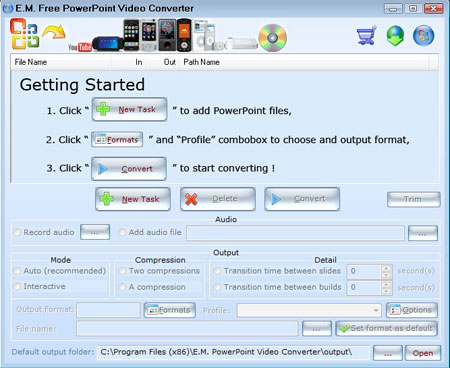
Come potete notare, l’interfaccia del programma è abbastanza comprensibile anche se in lingua inglese.
La prima cosa da fare è cliccare su New Task per aggiungere il file Power Point (PPT – PPS – PPTX – PPSX) che volete convertire.
Fatto ciò vi comparirà una schermata contenente tutti i formati video in cui potete fare la vostra conversione:

Notevole la quantità di scelta di formati video vero? Dopo aver inserito il file Power Point e scelto il formato video potete, personalizzare al massimo il video che otterrete tramite le opzioni restanti.
Infatti con il tasto Trim potrete scegliere solo determinate slide del file Power Point da convertire, selezionando la voce Add audio file potrete inserire l’ audio al vostro video e tramite le opzioni sotto la voce Detail potrete decidere quanto tempo deve passare dalla visualizzazione di una slide all’altra.
Con le opzioni rimanenti potrete dare un nome al vostro video e decidere il percorso dove salvarlo.
Una volta scelte tutte le caratteristiche che dovrà avere il vostro video cliccate su Convert per cominciare a convertire il file o i file Power Point che avete inserito.
Altre risorse sui powerpoint:
- Recuperare File Corrotti Excel, PowerPoint, Word e ZIP
- Le Migliori 7 Alternative Gratis a PowerPoint
- 12 Servizi Online per Creare Presentazioni Stile PowerPoint

2 commenti
Ho scaricato e utilizzato questo E.M. Free PowerPoint Video Converter per convertire una presentazione da ppt ad AVI; le slide erano 28, però, alla 17 slide non è andato più avanti, facendo bloccare pure il computer. ????????
L’ho scaricato e fa decisamente pena, non solo non ha convertito un bel niente, o meglio dopo la conversione la presentazione è andata completamente fuori sincrono, ma si è bloccato piu’ volte. Fortemente sconsigliato.